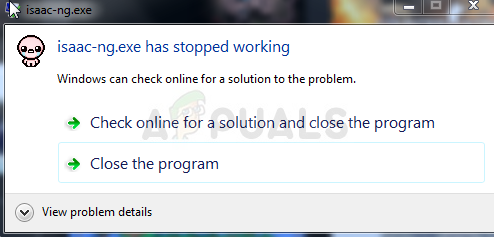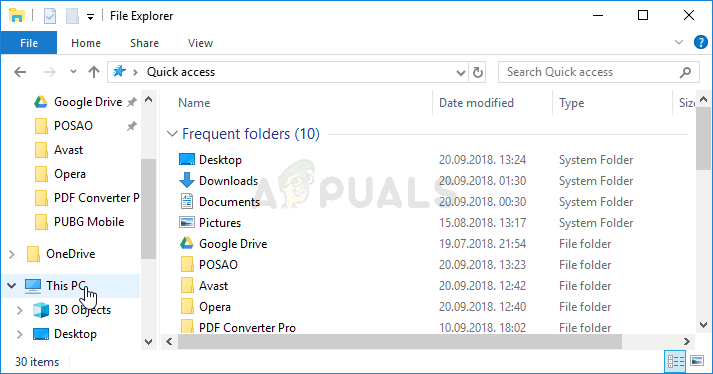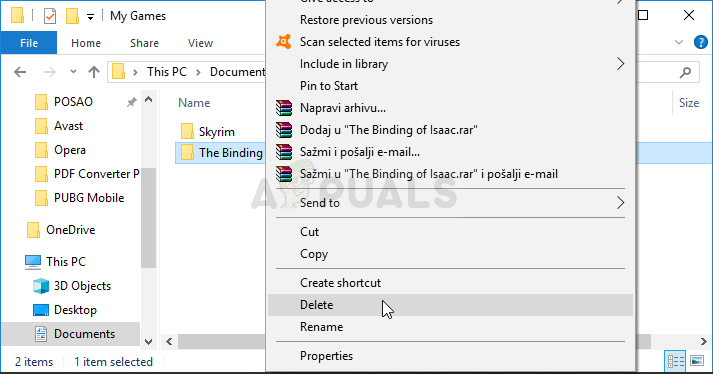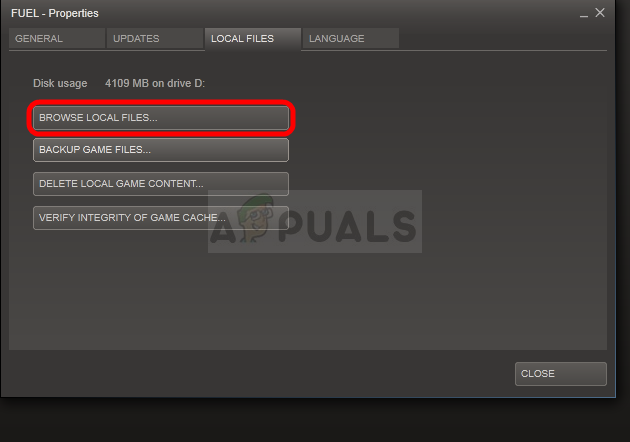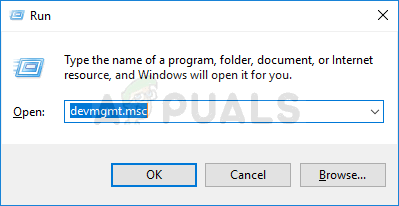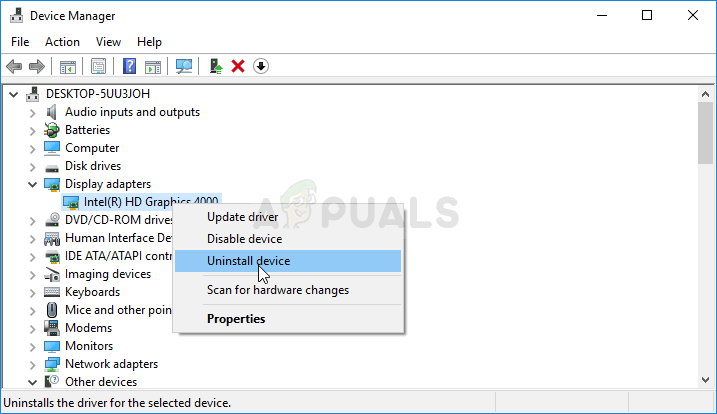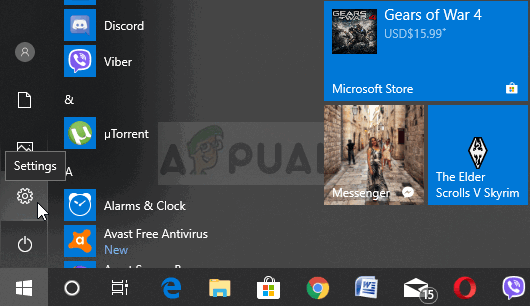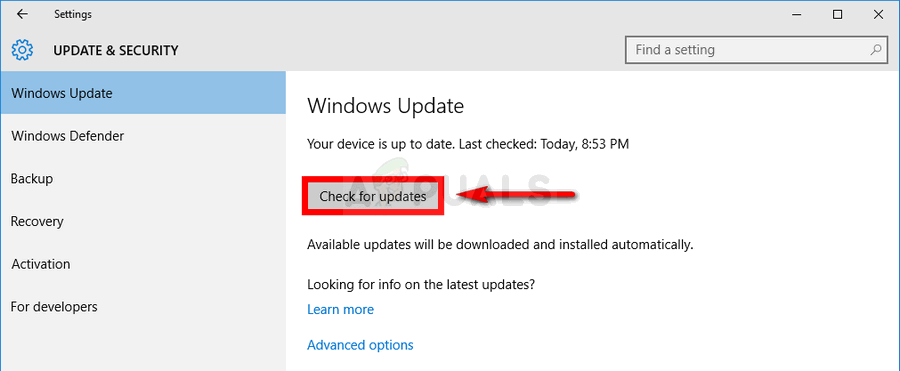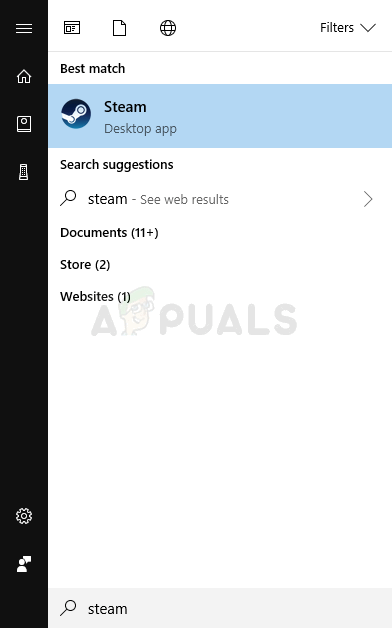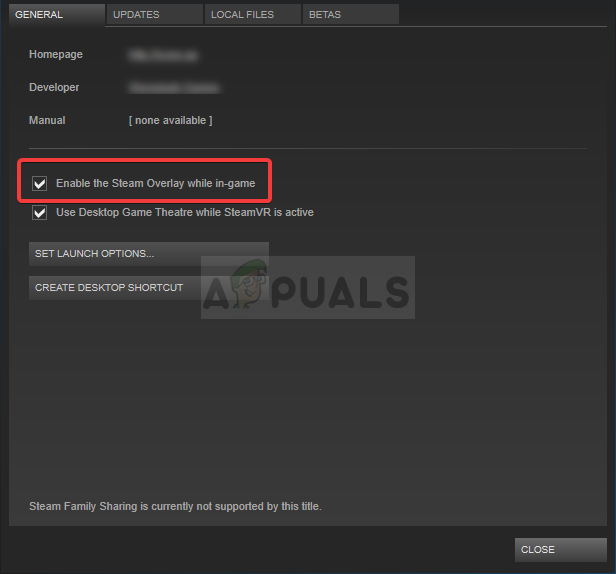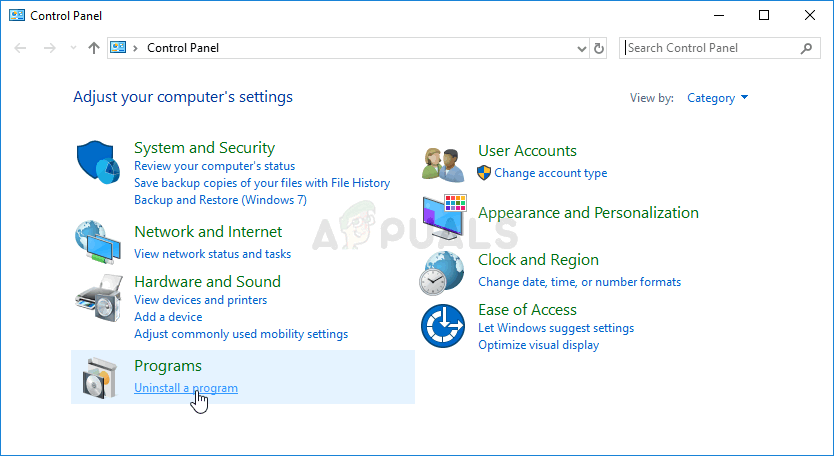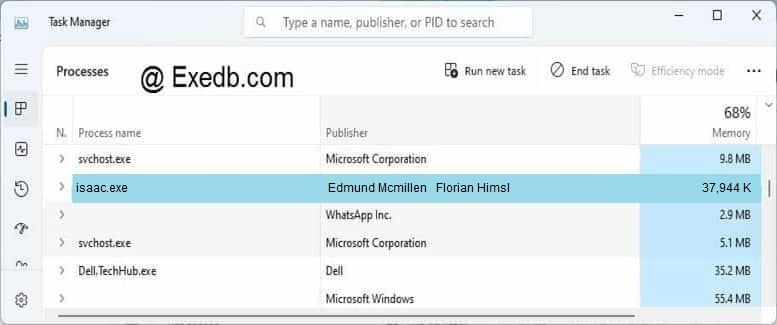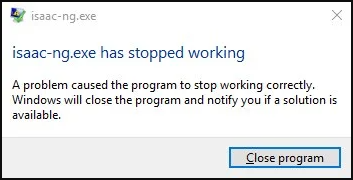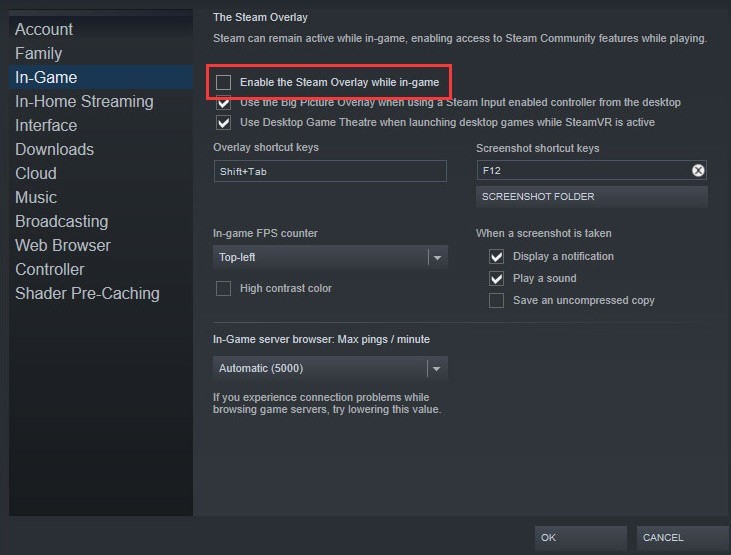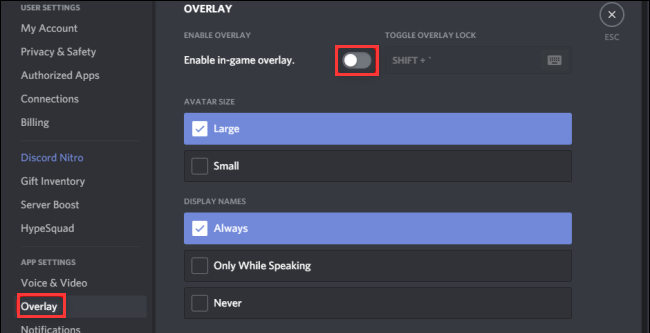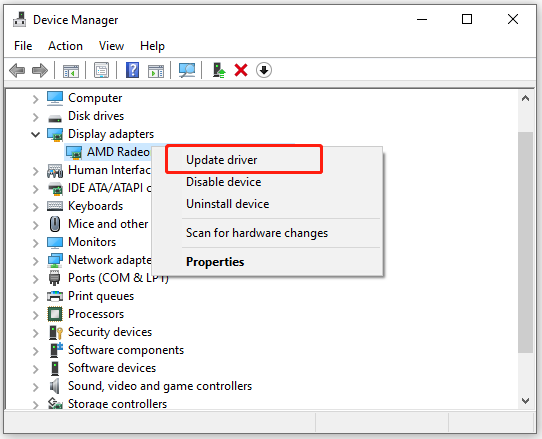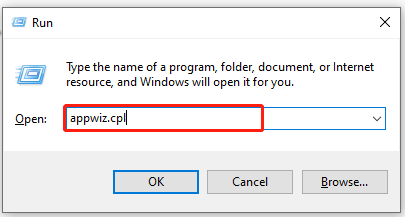Содержание
- 0.1 Что вызывает ошибку «isaac-ng.exe перестала работать»?
- 1 Как исправить исаакиевский-ng.exe перестал работать
- 1.1 Решение 1. Удалите свою папку в документах
- 1.2 Решение 2. Установите последнюю версию драйвера видеокарты
- 1.3 Решение 3. Отключите наложение Steam для игры
- 1.4 Решение 4. Переустановите игру
The Binding of Isaac — это красивая инди-игра, которая представляет собой случайно созданный экшн-ролевый шутер с тяжелыми элементами, похожими на Rogue. Изначально игра была выпущена в 2011 году, но The Binding of Isaac: Rebirth — скорее римейк, который действительно помог игре начать свой главный успех. Есть и другие версии, и они разделяют проблему ниже!
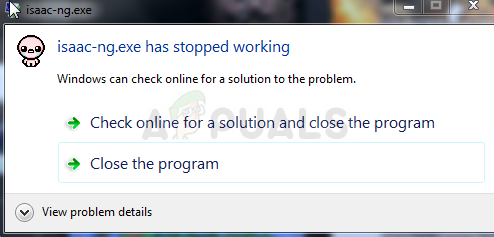
Тем не менее, пользователи получают сообщение «isaac-ng.exe перестал работать», которое означает, что «Привязка Исаака» падает на рабочий стол. Игра не может быть воспроизведена из-за этих проблем, и это часто происходит прямо при запуске. Исправление этой проблемы не должно быть таким трудным, но все же убедитесь, что вы правильно выполняете шаги.
Что вызывает ошибку «isaac-ng.exe перестала работать»?
То, что часто вызывает это сообщение об ошибке при игре в The Binding of Isaac, — это испорченные или отсутствующие файлы игры. Это может применяться как к файлам игры в Документах, где хранятся файлы сохранения и настройки, так и к основным установочным файлам в каталоге, в который вы установили игру.
Вторая наиболее распространенная причина этой проблемы — устаревшие драйверы видеокарты, которые не поддерживают некоторые игровые настройки. Вы должны обновить их как можно скорее. Наконец, Steam Overlay, похоже, вызывает эту проблему в некоторых случаях, поскольку он не полностью совместим со многими играми, которым не нравится, когда что-либо отображается над их окном.
Как исправить исаакиевский-ng.exe перестал работать
Решение 1. Удалите свою папку в документах
Удаление основной папки настроек игры в «Документах» — отличный способ перезапустить игру, не теряя при этом свои файлы сохранения, прогресс, но, возможно, решая вашу проблему. Процесс довольно прост, поэтому обязательно попробуйте этот метод, прежде чем продолжить.
- Перейдите к расположению папки в проводнике, просто открыв папку и нажав «Этот компьютер» или «Мой компьютер» на левой панели навигации или выполнив поиск этой записи в меню «Пуск».

- В любом случае, на этом компьютере или на моем компьютере дважды щелкните, чтобы открыть локальный диск, и перейдите к «Пользователи»> «Имя вашей учетной записи» >> «Документы»> «Мои игры». Пользователи Windows 10 могут просто перейти к Документам после открытия проводника из правого меню навигации.
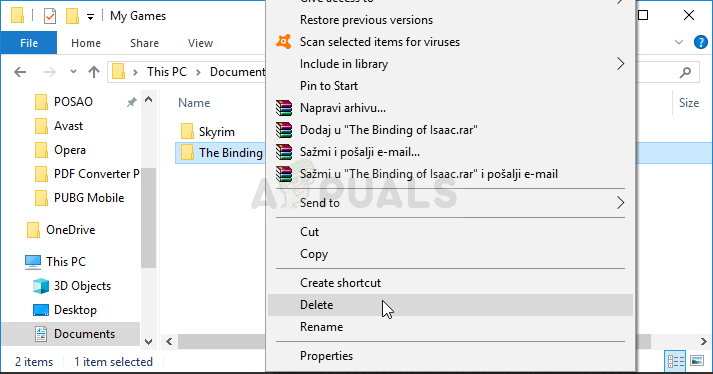
- Щелкните правой кнопкой мыши папку «Привязка Исаака:» в «Мои игры» и выберите пункт «Удалить» в контекстном меню. Подтвердите любые диалоговые окна, которые могут появиться, предлагая подтвердить ваш выбор.
- После этого откройте игру, запустив Steam и дважды щелкнув игру на вкладке «Библиотека Steam». Кроме того, вы можете найти ярлык игры на рабочем столе и запустить его, если вы не установили игру через Steam. Проверьте, не вылетает ли игра снова.
Заметка: В папке «Мои игры» должна быть папка «Привязка Isaac Mods». Если описанный выше метод не сработал, попробуйте удалить содержимое внутри, переместив его в другое место, чтобы увидеть, не вылетает ли игра. Если сбой прекращается, один из загруженных вами модов неисправен, и вы больше не должны его использовать!
- Если вам не удается найти эту папку, откройте Steam, перейдите на вкладку «Библиотека», щелкните правой кнопкой мыши запись «Привязка Исаака» и выберите «Свойства». Перейдите на вкладку «Локальные файлы» и нажмите «Обзор локальных файлов». Если игра установлена без Steam, щелкните правой кнопкой мыши ярлык игры и выберите «Открыть файл».
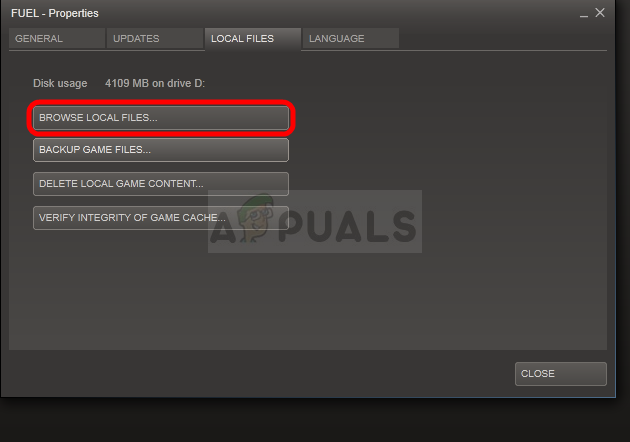
- В любом случае, найдите файл с именем options.ini, щелкните по нему правой кнопкой мыши и выберите «Открыть с помощью» >> «Блокнот». Используйте комбинацию клавиш Ctrl + F или выберите «Правка»> «Найти» в верхнем меню в окне «Блокнот» и введите «enablemods» на панели.
- Как только вы найдете опцию, измените число рядом с ней с 1 на 0 и проверьте, не выходит ли игра из строя!
Решение 2. Установите последнюю версию драйвера видеокарты
Говорить о важности драйверов видеокарт при игре в видеоигры просто не нужно, поскольку они, вероятно, являются первой причиной, которая может вызвать проблемы на ваших компьютерах, когда дело доходит до сбоя видеоигр. Соответственно, Binding of Isaac Rebirth не является исключением, и вы должны вручную установить последнюю доступную версию драйвера видеокарты, чтобы правильно запустить игру.
- Нажмите кнопку меню «Пуск», затем введите «Диспетчер устройств» и выберите его из списка доступных результатов, просто щелкнув первый. Вы также можете нажать комбинацию клавиш Windows Key + R, чтобы открыть диалоговое окно «Выполнить». Введите «devmgmt.msc» в диалоговом окне и нажмите «ОК», чтобы запустить его.
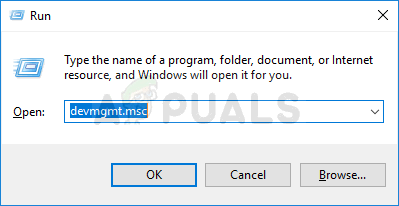
- Поскольку это драйвер видеокарты, который вы хотите обновить на своем компьютере, разверните раздел «Адаптеры дисплея», щелкните правой кнопкой мыши на вашей видеокарте и выберите опцию «Удалить устройство».
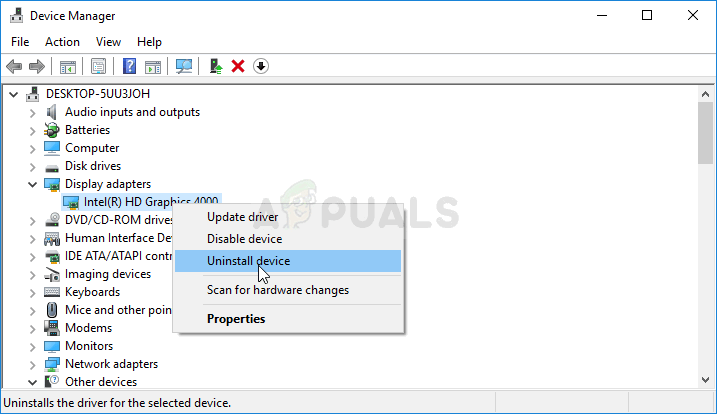
- Подтвердите любые диалоги или приглашения, которые могут попросить вас подтвердить удаление текущего драйвера графического устройства и дождаться завершения процесса.
- Найдите драйвер вашей видеокарты на веб-сайте производителя карты и следуйте инструкциям, которые должны быть доступны на сайте. Конечно, это будет зависеть от производителя! Сохраните установочный файл на своем компьютере и запустите исполняемый файл оттуда. Ваш компьютер может перезагрузиться несколько раз во время установки.
- Проверьте, продолжает ли сбой Binding of Isaac отображать сообщение «isaac-ng.exe перестал работать»!
Драйверы Nvidia — Нажмите здесь!
Драйверы AMD — нажмите здесь!
Заметка: Если вы используете Windows 10, последние драйверы почти всегда устанавливаются вместе с другими обновлениями Windows, поэтому убедитесь, что вы постоянно обновляете операционную систему своего компьютера. Центр обновления Windows автоматически запускается в Windows 10, но вы можете проверить наличие обновлений, следуя приведенным ниже инструкциям
- Используйте комбинацию клавиш Windows Key + I, чтобы открыть Настройки на вашем ПК с Windows. Кроме того, вы можете выполнить поиск «Настройки» с помощью панели поиска, расположенной на панели задач, или щелкнуть значок шестеренки над кнопкой меню «Пуск».
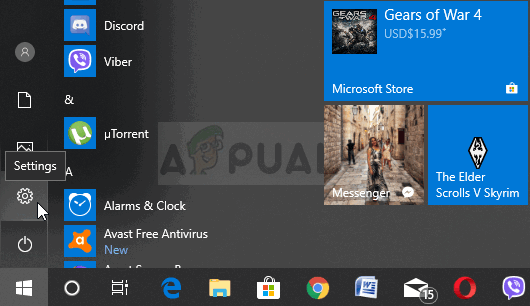
- Найдите и откройте «Обновление» безопасность »в приложении« Настройки ». Оставайтесь на вкладке «Центр обновления Windows» и нажмите кнопку «Проверить наличие обновлений» в разделе «Состояние обновления», чтобы проверить, доступна ли новая версия Windows.
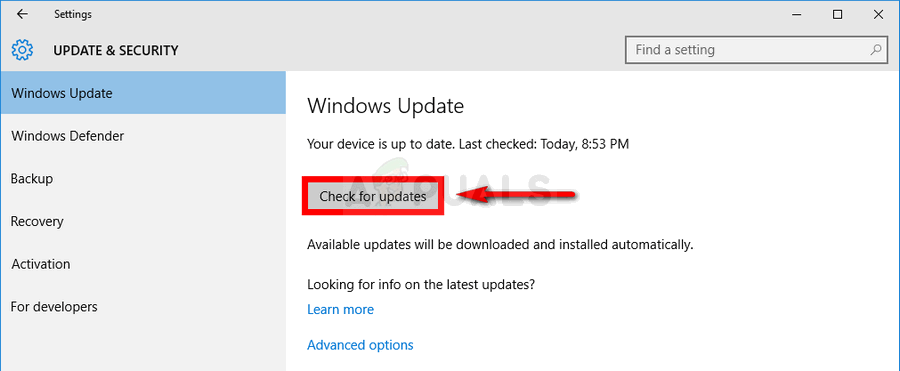
- Если он есть, Windows должна немедленно установить обновление, после чего вам будет предложено перезагрузить компьютер.
Решение 3. Отключите наложение Steam для игры
В Steam Overlay есть что-то, из-за чего игры просто хотят зависать. Это странная проблема, так как это наложение иногда весьма полезно, но вы можете захотеть отключить его для этой игры только потому, что оно вызывает сбой некоторых пользователей, которые приобрели и установили игру через Steam.
- Откройте Steam, дважды щелкнув его запись на рабочем столе или выполнив поиск в меню «Пуск». Пользователи Windows 10 также могут искать его, используя Cortana или панель поиска, оба рядом с меню «Пуск».
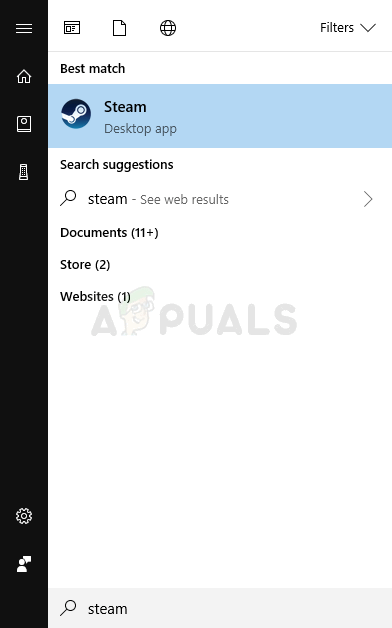
- Перейдите на вкладку «Библиотека» в окне Steam и найдите Just Cause 2 в списке игр, которыми вы владеете в своей библиотеке.
- Щелкните правой кнопкой мыши запись игры в библиотеке и выберите пункт «Свойства» в появившемся контекстном меню. Оставайтесь на вкладке «Общие» в окне «Свойства» и снимите флажок «Включить наложение Steam во время игры».
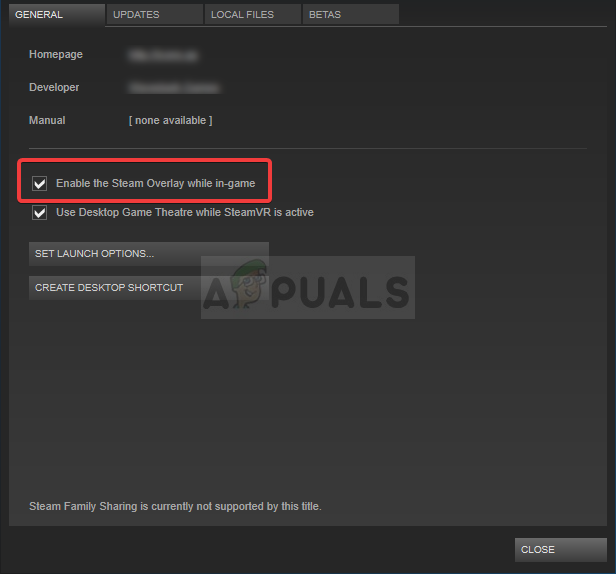
- Примените изменения, выйдите и попробуйте запустить игру. Проверьте, не исчезло ли сообщение «isaac-ng.exe перестало работать» после запуска или во время воспроизведения.
Решение 4. Переустановите игру
Окончательное решение может показаться самым легким для некоторых пользователей, если они делали это раньше с любой другой программой. На этот раз вы сможете сохранить файлы сохранения, а также эту опцию вы увидите при удалении, поэтому убедитесь, что вы отметили ее. Переустановите игру и проверьте, появляется ли проблема по-прежнему!
- Нажмите кнопку меню Пуск, чтобы открыть панель управления, выполнив поиск. В противном случае вы можете щелкнуть значок «Настройки» над кнопкой «Пуск» после его открытия, чтобы открыть приложение «Настройки».
- В главном окне панели управления переключитесь на Вид как: Категория в верхней правой части окна и нажмите Удалить программу в разделе Программы.
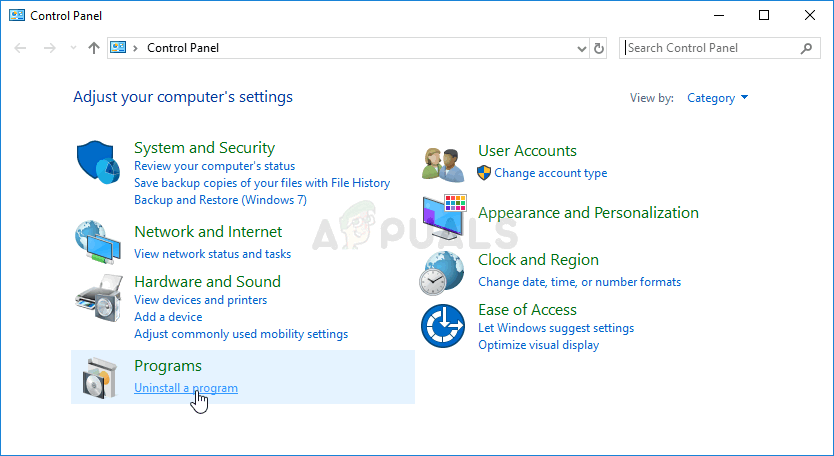
- Если вы являетесь пользователем Windows 10 в приложении «Настройки», щелкните раздел «Приложения» в окне «Настройки», чтобы открыть список всех установленных программ на вашем компьютере.
- Найдите в списке «Привязка Исаака» запись «Настройки» или «Панель управления», щелкните по ней один раз и нажмите кнопку «Удалить», расположенную в окне панели управления. Подтвердите любой диалог выбора, чтобы удалить игру, и следуйте инструкциям, которые появятся на экране.
Альтернатива для пользователей Steam:
- Если вы приобрели и установили игру через Steam, запустите Steam, дважды щелкнув его значок на рабочем столе или выполнив поиск в меню «Пуск». Перейдите на вкладку «Библиотека» в окне Steam, перейдя на вкладку «Библиотека» в верхней части окна и найдите «Привязка Исаака» в списке игр, которыми вы владеете в своей библиотеке.
- Щелкните правой кнопкой мыши на его записи и выберите «Удалить».
- Следуйте инструкциям, которые появятся на экране, и подтвердите любые диалоговые окна, предлагающие подтвердить выбор для удаления игры.
Если вы установили игру с диска, обязательно вставьте ее в лоток DVD и дождитесь, пока откроется мастер установки. Следуйте инструкциям на экране, чтобы снова установить игру, и дождитесь окончания процесса.
Если вы приобрели его через Steam, вам нужно будет снова загрузить его из Steam, найдя его запись в библиотеке и нажав кнопку «Установить» после щелчка правой кнопкой мыши по нему. Проверьте, не перестала ли работать ошибка «isaac-ng.exe».
Содержание
- Как исправить isaac-ng.exe перестал работать
The Binding of Isaac — красивая инди-игра, представляющая собой случайно созданный ролевой шутер с тяжелыми элементами, похожими на Rogue. Изначально игра была выпущена в 2011 году, но The Binding of Isaac: Rebirth — это скорее ремейк, который действительно помог игре добиться большого успеха. Есть и другие версии, и они разделяют проблему ниже!
Тем не менее, пользователи получают сообщение «isaac-ng.exe перестал работать», что означает, что The Binding of Isaac вылетает на рабочий стол. Из-за этих проблем в игру невозможно играть, и это часто происходит сразу при запуске. Устранение этой проблемы не должно быть таким сложным, но все же обязательно следуйте инструкциям правильно.
Что вызывает ошибку «isaac-ng.exe перестал работать»?
То, что часто вызывает это сообщение об ошибке при игре в The Binding of Isaac, — это сломанные или отсутствующие файлы игры. Это может применяться как к файлам игры в Документах, где хранятся файлы сохранения и настройки, так и к основным установочным файлам в каталоге, в который вы установили игру.
Вторая наиболее частая причина проблемы — это определенно устаревшие драйверы видеокарты, которые не поддерживают некоторые игровые настройки. Вам следует обновить их как можно скорее. Наконец, Steam Overlay, кажется, вызывает эту проблему в некоторых случаях, поскольку он не полностью совместим с множеством игр, которым не нравится, что в их окне ничего не отображается.
Решение 1. Удалите его папку в документах
Удаление основной папки настроек игры в Документах — отличный способ перезапустить игру без потери файлов сохранения, прогресса, но, возможно, решения проблемы. Процесс довольно прост, поэтому обязательно попробуйте этот метод, прежде чем продолжить.
- Перейдите к местоположению папки в проводнике, просто открыв папку и щелкнув «Этот компьютер» или «Мой компьютер» на левой панели навигации или выполнив поиск этой записи в меню «Пуск».
- В любом случае, в «Этот компьютер» или «Мой компьютер» дважды щелкните, чтобы открыть локальный диск, и перейдите к «Пользователи» >> Имя вашей учетной записи >> «Документы» >> «Мои игры». Пользователи Windows 10 могут просто перейти к документам после открытия проводника из правого меню навигации.
- Щелкните правой кнопкой мыши папку «Привязка Исаака:» в «Мои игры» и выберите пункт «Удалить» в контекстном меню. Подтвердите любые диалоговые окна, которые могут появиться, предлагая вам подтвердить свой выбор.
- Затем откройте игру, запустив Steam и дважды щелкнув игру на вкладке «Библиотека Steam». Кроме того, вы можете найти ярлык игры на рабочем столе и запустить его, если вы не установили игру через Steam. Проверьте, не вылетает ли игра снова.
Заметка: В папке My Games должна быть папка The Binding of Isaac Mods. Если описанный выше метод не сработал, попробуйте удалить содержимое внутри, переместив его в другое место, чтобы увидеть, не вылетает ли игра. Если сбой прекращается, значит, один из загруженных вами модов неисправен, и вам больше не следует его использовать!
- Если вам не удалось найти эту папку, откройте Steam, перейдите на вкладку «Библиотека», щелкните правой кнопкой мыши запись «Привязка Исаака» и выберите «Свойства». Перейдите на вкладку «Локальные файлы» и нажмите «Обзор локальных файлов». Если игра установлена без Steam, щелкните правой кнопкой мыши ярлык игры и выберите «Открыть расположение файла».
- В любом случае найдите файл с именем options.ini, щелкните его правой кнопкой мыши и выберите «Открыть с помощью >> Блокнота». Используйте комбинацию клавиш Ctrl + F или перейдите к Правка >> Найти в верхнем меню окна Блокнота и введите «enablemods» на панели.
- Как только вы найдете опцию, измените число рядом с ней с 1 на 0 и проверьте, не вылетает ли игра по-прежнему!
Решение 2.Установите вручную последнюю версию драйвера видеокарты
Говорить о важности драйверов видеокарты при игре в видеоигры просто не нужно, поскольку они, вероятно, являются первой вещью, которая может вызвать проблемы на ваших компьютерах, когда дело доходит до сбоев видеоигр. Соответственно, The Binding of Isaac Rebirth не является исключением, и вам следует вручную установить последнюю доступную версию драйвера видеокарты, чтобы правильно запустить игру.
- Нажмите кнопку меню «Пуск», затем введите «Диспетчер устройств» и выберите его из списка доступных результатов, просто щелкнув первый.Вы также можете нажать комбинацию клавиш Windows Key + R, чтобы открыть диалоговое окно Run. Введите «devmgmt.msc» в диалоговом окне и нажмите OK, чтобы запустить его.
- Поскольку это драйвер видеокарты, который вы хотите обновить на своем компьютере, разверните раздел «Видеоадаптеры», щелкните правой кнопкой мыши видеокарту и выберите параметр «Удалить устройство».
- Подтвердите любые диалоговые окна или запросы, в которых вас могут попросить подтвердить удаление текущего драйвера графического устройства и дождаться завершения процесса.
- Найдите драйвер видеокарты на сайте производителя карты и следуйте их инструкциям, которые должны быть доступны на сайте. Конечно, это будет зависеть от производителя! Сохраните установочный файл на своем компьютере и запустите исполняемый файл оттуда. Ваш компьютер может перезагружаться несколько раз во время установки.
- Проверьте, продолжает ли The Binding of Isaac сбой и не отображается ли сообщение «isaac-ng.exe перестал работать»!
Драйверы Nvidia — Кликните сюда!
Драйверы AMD — Кликните сюда!
Заметка: Если вы используете Windows 10, последние версии драйверов почти всегда устанавливаются вместе с другими обновлениями Windows, поэтому убедитесь, что на вашем компьютере установлена последняя версия ОС. Центр обновления Windows запускается автоматически в Windows 10, но вы можете проверить наличие нового обновления, следуя приведенным ниже инструкциям.
- Используйте комбинацию клавиш Windows Key + I, чтобы открыть Настройки на вашем ПК с Windows. Кроме того, вы можете выполнить поиск по запросу «Параметры», используя строку поиска, расположенную на панели задач, или щелкнув значок шестеренки над кнопкой меню «Пуск».
- Найдите и откройте раздел «Обновление и безопасность» в приложении «Настройки». Оставайтесь на вкладке Windows Update и нажмите кнопку Проверить наличие обновлений под статусом обновления, чтобы проверить, доступна ли новая версия Windows.
- Если оно есть, Windows должна немедленно установить обновление, после чего вам будет предложено перезагрузить компьютер.
Решение 3. Отключите оверлей Steam для игры
В оверлее Steam есть что-то такое, что заставляет игры просто вылетать. Это странная проблема, поскольку этот оверлей иногда бывает весьма полезен, но вы можете рассмотреть возможность его отключения для этой игры только потому, что он вызывает сбой у некоторых пользователей, которые приобрели и установили игру через Steam.
- Откройте Steam, дважды щелкнув его запись на рабочем столе или выполнив поиск в меню «Пуск». Пользователи Windows 10 также могут искать его с помощью Кортаны или панели поиска, которые находятся рядом с меню «Пуск».
- Перейдите на вкладку «Библиотека» в окне Steam и найдите Just Cause 2 в списке ваших игр в вашей библиотеке.
- Щелкните правой кнопкой мыши запись игры в библиотеке и выберите параметр «Свойства» в появившемся контекстном меню. Оставайтесь на вкладке «Общие» в окне «Свойства» и снимите флажок рядом с записью «Включить оверлей Steam во время игры».
- Примените изменения, выйдите и попробуйте запустить игру. Проверьте, не появляется ли сообщение «isaac-ng.exe не работает» после запуска или во время игры.
Решение 4. Переустановите игру
Окончательное решение может показаться самым простым для некоторых пользователей, если они уже делали это раньше с какой-либо другой программой. На этот раз вы сможете сохранить свои файлы сохранения, так как это вариант, который вы увидите во время удаления, поэтому убедитесь, что вы отметили его. Переустановите игру и проверьте, сохраняется ли проблема!
- Нажмите кнопку меню «Пуск», чтобы открыть Панель управления, выполнив поиск. В противном случае вы можете щелкнуть значок «Настройки» над кнопкой «Пуск» после его открытия, чтобы открыть приложение «Настройки».
- В главном окне панели управления переключитесь на Просмотр как: Категория в верхней правой части окна и нажмите «Удалить программу» в разделе «Программы».
- Если вы являетесь пользователем Windows 10 в приложении «Настройки», при нажатии на раздел «Приложения» в окне «Настройки» должен открываться список всех установленных на вашем компьютере программ.
- Найдите запись «Привязка Исаака» в списке в настройках или на панели управления, щелкните ее один раз и нажмите кнопку «Удалить», расположенную в окне панели управления. Подтвердите любой выбор в диалоговом окне для удаления игры и следуйте инструкциям, которые будут отображаться на экране.
Альтернатива для пользователей Steam:
- Если вы приобрели и установили игру через Steam, запустите Steam, дважды щелкнув его значок на рабочем столе или выполнив поиск в меню «Пуск». Перейдите на вкладку «Библиотека» в окне Steam, указав вкладку «Библиотека» в верхней части окна, и найдите The Binding of Isaac в списке игр, которыми вы владеете в своей библиотеке.
- Щелкните его запись правой кнопкой мыши и выберите «Удалить».
- Следуйте инструкциям, которые появятся на экране, и подтвердите все диалоговые окна, предлагающие вам подтвердить свой выбор для удаления игры.
Если вы установили игру с диска, убедитесь, что вы вставили ее в лоток для DVD, и дождитесь открытия мастера установки. Следуйте инструкциям на экране, чтобы снова установить игру, и дождитесь завершения процесса.
Если вы приобрели его через Steam, вам нужно будет снова загрузить его из Steam, найдя его запись в библиотеке и нажав кнопку «Установить» после щелчка правой кнопкой мыши. Убедитесь, что ошибка «isaac-ng.exe не работает» снова появляется.
В большинстве случаев проблемы, связанные с файлами isaac-ng.exe, возникают в результате отсутствия или повреждения файла (вредоносное ПО / вирус) и часто наблюдаются при запуске программы The Binding of Isaac: Rebirth. Для устранения неполадок, связанных с файлом EXE, большинство профессионалов ПК заменят файл на соответствующую версию. Мы также рекомендуем выполнить сканирование реестра, чтобы очистить все недействительные ссылки на isaac-ng.exe, которые могут являться причиной ошибки.
Формат Windows Executable File, известный как собственный формат Исполнимые файлы, чаще всего имеет расширение EXE. Ниже вы также можете найти последние версии файлов для %%os%% (и для других версий ОС). Если в настоящий момент отсутствует необходимая вам версия isaac-ng.exe, запросите ей, нажав на кнопку Request (Запрос) рядом с необходимой версией файла. В крайнем случае, если ниже отсутствует необходимая вам версия файла, вы всегда можете связаться с Nicalis, Inc..
Правильное расположение файла isaac-ng.exe является решающим фактором в успешном устранении ошибок подобного рода. Однако, не будет лишним выполнить быструю проверку. Мы рекомендуем повторно запустить The Binding of Isaac: Rebirth для проверки того, возникает ли проблема.
| isaac-ng.exe Описание файла | |
|---|---|
| Расширение файла: | EXE |
| Функция: | Game |
| Софт: | The Binding of Isaac: Rebirth |
| ID: | 2766775 |
| Разработчик: | Nicalis, Inc. |
| Имя файла: | isaac-ng.exe
|
| Размер (в байтах): | 2718736 |
| SHA-1: | 67a4530a84b5ea48752280f0488ff71dc34989f9 |
| MD5: | abb297b2f727e9aa870f6216e693c706 |
| CRC32: | 1736df88 |
Продукт Solvusoft
Загрузка
WinThruster 2023 — Сканировать ваш компьютер на наличие ошибок реестра в isaac-ng.exe
Windows
11/10/8/7/Vista/XP
Установить необязательные продукты — WinThruster (Solvusoft) | Лицензия | Политика защиты личных сведений | Условия | Удаление
EXE
isaac-ng.exe
Идентификатор статьи: 560141
Isaac-ng.exe
1
2
Выберите программное обеспечение
| File | MD5 | Размер (в байтах) | Загрузить | |||||||||||||||
|---|---|---|---|---|---|---|---|---|---|---|---|---|---|---|---|---|---|---|
| + isaac-ng.exe | abb297b2f727e9aa870f6216e693c706 | 2.59 MB | ||||||||||||||||
|
Ошибки Isaac-ng.exe
Типичные ошибки isaac-ng.exe, возникающие в The Binding of Isaac: Rebirth для Windows:
- «Ошибка программы Isaac-ng.exe. «
- «Isaac-ng.exe не является программой Win32. «
- «Извините, isaac-ng.exe столкнулся с проблемой. «
- «Не удается найти isaac-ng.exe»
- «Isaac-ng.exe не найден.»
- «Ошибка запуска в приложении: isaac-ng.exe. «
- «Файл Isaac-ng.exe не запущен.»
- «Ошибка Isaac-ng.exe. «
- «Ошибка пути программного обеспечения: isaac-ng.exe. «
Проблемы The Binding of Isaac: Rebirth isaac-ng.exe возникают при установке, во время работы программного обеспечения, связанного с isaac-ng.exe, во время завершения работы или запуска или менее вероятно во время обновления операционной системы. При появлении ошибки isaac-ng.exe запишите вхождения для устранения неполадок The Binding of Isaac: Rebirth и чтобы HelpNicalis, Inc. найти причину.
Эпицентры Isaac-ng.exe Головные боли
Большинство проблем isaac-ng.exe связаны с отсутствующим или поврежденным isaac-ng.exe, вирусной инфекцией или недействительными записями реестра Windows, связанными с The Binding of Isaac: Rebirth.
Точнее, ошибки isaac-ng.exe, созданные из:
- Недопустимый isaac-ng.exe или поврежденный раздел реестра.
- Вредоносные программы заразили isaac-ng.exe, создавая повреждение.
- Другая программа (не связанная с The Binding of Isaac: Rebirth) удалила isaac-ng.exe злонамеренно или по ошибке.
- Другое программное обеспечение, конфликтующее с The Binding of Isaac: Rebirth, isaac-ng.exe или общими ссылками.
- The Binding of Isaac: Rebirth/isaac-ng.exe поврежден от неполной загрузки или установки.
The Binding of Isaac — это красивая инди-игра, которая представляет собой случайно созданный экшн-ролевый шутер с тяжелыми элементами, похожими на Rogue. Изначально игра была выпущена в 2011 году, но The Binding of Isaac: Rebirth — скорее римейк, который действительно помог игре начать свой главный успех. Есть и другие версии, и они разделяют проблему ниже!
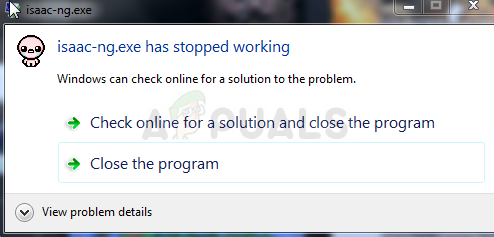
Тем не менее, пользователи получают сообщение «isaac-ng.exe перестал работать», которое означает, что «Привязка Исаака» падает на рабочий стол. Игра не может быть воспроизведена из-за этих проблем, и это часто происходит прямо при запуске. Исправление этой проблемы не должно быть таким трудным, но все же убедитесь, что вы правильно выполняете шаги.
Что вызывает ошибку «isaac-ng.exe перестала работать»?
То, что часто вызывает это сообщение об ошибке при игре в The Binding of Isaac, — это испорченные или отсутствующие файлы игры. Это может применяться как к файлам игры в Документах, где хранятся файлы сохранения и настройки, так и к основным установочным файлам в каталоге, в который вы установили игру.
Вторая наиболее распространенная причина этой проблемы — устаревшие драйверы видеокарты, которые не поддерживают некоторые игровые настройки. Вы должны обновить их как можно скорее. Наконец, Steam Overlay, похоже, вызывает эту проблему в некоторых случаях, поскольку он не полностью совместим со многими играми, которым не нравится, когда что-либо отображается над их окном.
Как исправить исаакиевский-ng.exe перестал работать
Решение 1. Удалите свою папку в документах
Удаление основной папки настроек игры в «Документах» — отличный способ перезапустить игру, не теряя при этом свои файлы сохранения, прогресс, но, возможно, решая вашу проблему. Процесс довольно прост, поэтому обязательно попробуйте этот метод, прежде чем продолжить.

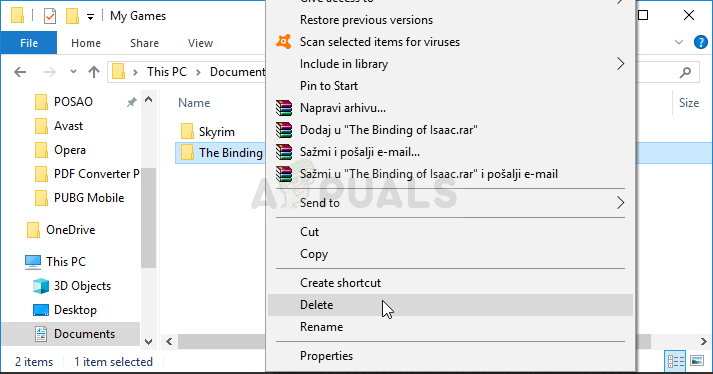
Заметка: В папке «Мои игры» должна быть папка «Привязка Isaac Mods». Если описанный выше метод не сработал, попробуйте удалить содержимое внутри, переместив его в другое место, чтобы увидеть, не вылетает ли игра. Если сбой прекращается, один из загруженных вами модов неисправен, и вы больше не должны его использовать!
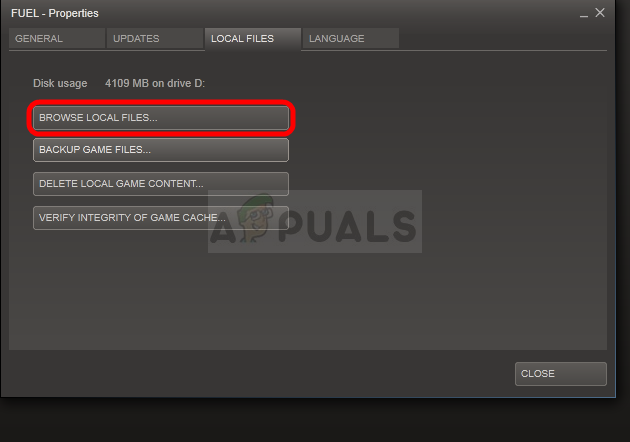
Решение 2. Установите последнюю версию драйвера видеокарты
Говорить о важности драйверов видеокарт при игре в видеоигры просто не нужно, поскольку они, вероятно, являются первой причиной, которая может вызвать проблемы на ваших компьютерах, когда дело доходит до сбоя видеоигр. Соответственно, Binding of Isaac Rebirth не является исключением, и вы должны вручную установить последнюю доступную версию драйвера видеокарты, чтобы правильно запустить игру.
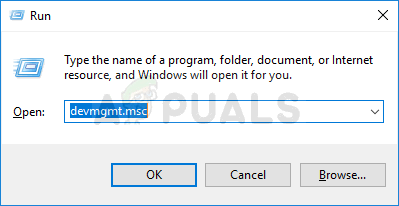
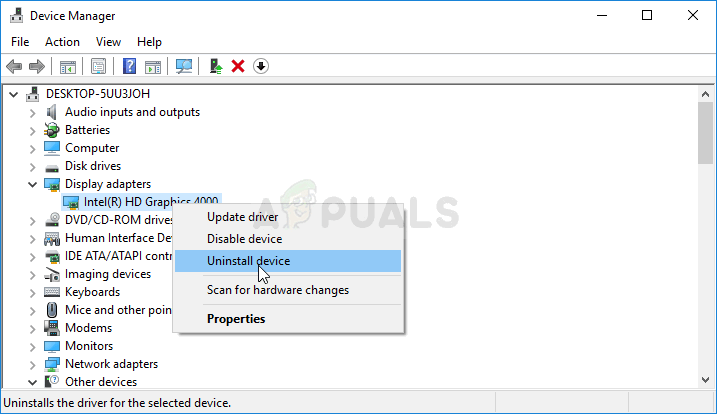
Драйверы Nvidia — Нажмите здесь!
Драйверы AMD — нажмите здесь!
Заметка: Если вы используете Windows 10, последние драйверы почти всегда устанавливаются вместе с другими обновлениями Windows, поэтому убедитесь, что вы постоянно обновляете операционную систему своего компьютера. Центр обновления Windows автоматически запускается в Windows 10, но вы можете проверить наличие обновлений, следуя приведенным ниже инструкциям
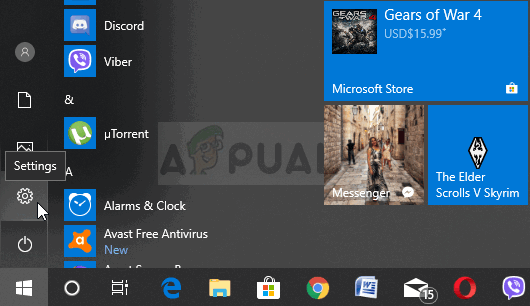
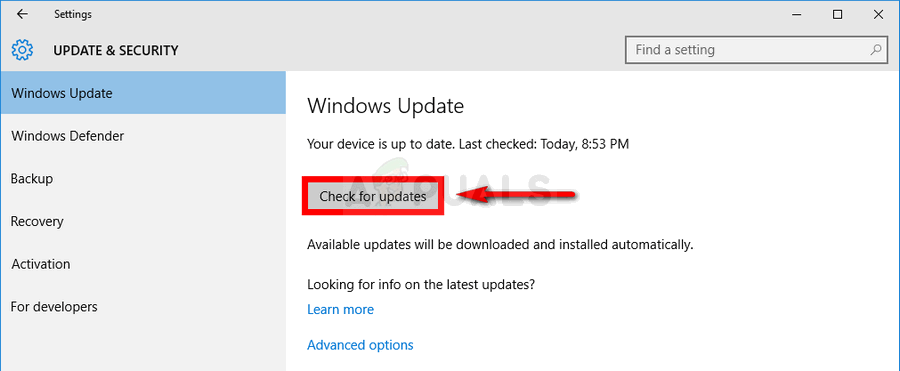
Решение 3. Отключите наложение Steam для игры
В Steam Overlay есть что-то, из-за чего игры просто хотят зависать. Это странная проблема, так как это наложение иногда весьма полезно, но вы можете захотеть отключить его для этой игры только потому, что оно вызывает сбой некоторых пользователей, которые приобрели и установили игру через Steam.
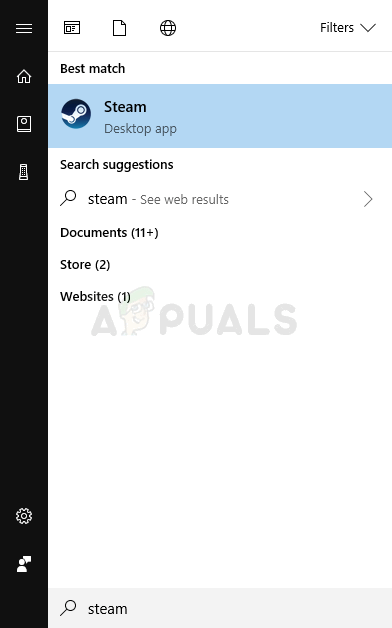
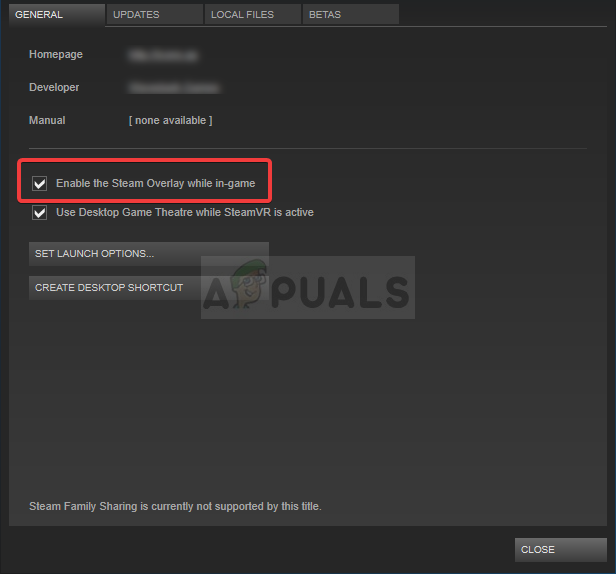
Решение 4. Переустановите игру
Окончательное решение может показаться самым легким для некоторых пользователей, если они делали это раньше с любой другой программой. На этот раз вы сможете сохранить файлы сохранения, а также эту опцию вы увидите при удалении, поэтому убедитесь, что вы отметили ее. Переустановите игру и проверьте, появляется ли проблема по-прежнему!
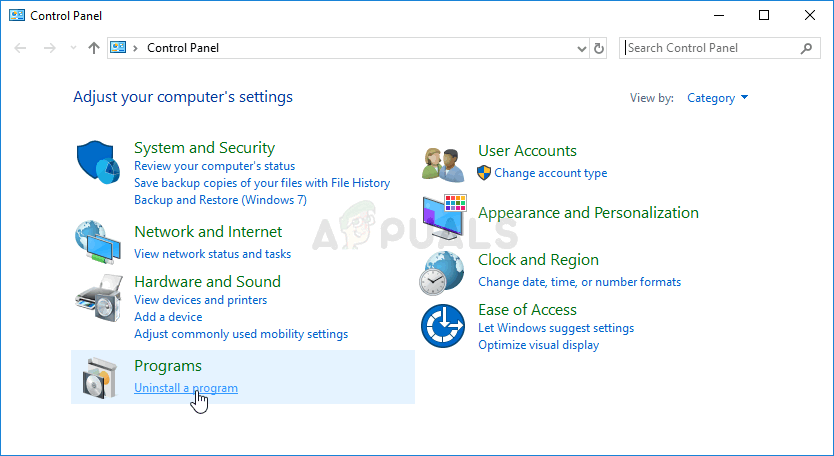
Альтернатива для пользователей Steam:
Если вы установили игру с диска, обязательно вставьте ее в лоток DVD и дождитесь, пока откроется мастер установки. Следуйте инструкциям на экране, чтобы снова установить игру, и дождитесь окончания процесса.
Источник
FAQ по ошибкам The Binding of Isaac: Rebirth: не запускается, черный экран, тормоза, вылеты, error, DLL
Необходимое ПО для The Binding of Isaac: Rebirth
Мы настоятельно рекомендуем ознакомиться со ссылками на различные полезные программы. Зачем? Огромное количество ошибок и проблем в The Binding of Isaac: Rebirth связаны с не установленными/не обновлёнными драйверами и с отсутствием необходимых библиотек.
Низкий FPS, The Binding of Isaac: Rebirth тормозит, фризит или лагает
Современные игры крайне ресурсозатратные, поэтому, даже если вы обладаете современным компьютером, всё-таки лучше отключить лишние/ненужные фоновые процессы (чтобы повысить мощность процессора) и воспользоваться нижеописанным методами, которые помогут избавиться от лагов и тормозов.
Лучшие видеокарты для комфортной игры в 1080p
The Binding of Isaac: Rebirth вылетает в случайный момент или при запуске
Ниже приведено несколько простых способов решения проблемы, но нужно понимать, что вылеты могут быть связаны как с ошибками игры, так и с ошибками, связанными с чем-то определённым на компьютере. Поэтому некоторые случаи вылетов индивидуальны, а значит, если ни одно решение проблемы не помогло, следует написать об этом в комментариях и, возможно, мы поможем разобраться с проблемой.
Как увеличить объём памяти видеокарты? Запускаем любые игры
Отсутствует DLL-файл или ошибка DLL
Для решения проблемы необходимо отыскать и вернуть в папку пропавшую DLL-библиотеку. И проще всего это сделать, используя специально созданную для таких случаев программу DLL-fixer – она отсканирует вашу систему и поможет отыскать недостающую библиотеку. Конечно, так можно решить далеко не любую DLL-ошибку, поэтому ниже мы предлагаем ознакомиться с более конкретными случаями.
Ошибка d3dx9_43.dll, xinput1_2.dll, x3daudio1_7.dll, xrsound.dll и др.
Ошибка MSVCR120.dll, VCRUNTIME140.dll, runtime-x32.dll и др.
Ошибки с названием «MSVCR» или «RUNTIME» лечатся установкой библиотек Microsoft Visual C++ (узнать, какая именно библиотека нужна можно в системных требованиях).
Избавляемся от ошибки MSVCR140.dll / msvcr120.dll / MSVCR110.dll и других DLL раз и навсегда
Распространённые сетевые ошибки
Не вижу друзей / друзья в The Binding of Isaac: Rebirth не отображаются
Неприятное недоразумение, а в некоторых случаях даже баг или ошибка (в таких случаях ни один способ ниже не поможет, поскольку проблема связана с серверами). Любопытно, что с подобным сталкиваются многие игроки, причём неважно, в каком лаунчере приходится играть. Мы не просто так отметили, что это «недоразумение», поскольку, как правило, проблема решается простыми нижеописанными способами:
Создателю сервера нужно открыть порты в брандмауэре
Многие проблемы в сетевых играх связаны как раз с тем, что порты закрыты. Нет ни одной живой души, друг не видит игру (или наоборот) и возникают проблемы с соединением? Самое время открыть порты в брандмауэре, но перед этим следует понимать как «это» работает. Дело в том, что программы и компьютерные игры, использующие интернет, для работы требуют не только беспроблемный доступ к сети, но и вдобавок открытые порты. Это особенно важно, если вы хотите поиграть в какую-нибудь сетевую игру.
Часто порты на компьютере закрыты, поэтому их следует открыть. Кроме того, перед настройкой нужно узнать номера портов, а для этого для начала потребуется узнать IP-адрес роутера.
Закрытые порты, или что делать, если игр не видно/не подключается?
Ошибка DirectX в The Binding of Isaac: Rebirth
Ошибка 0xc000007b в The Binding of Isaac: Rebirth
В худшем случае ошибка 0xc000007b или «This application was unable to start correctly» связана с повреждёнными системными файлами ОС, а в лучшем – с драйверами видеокарт от Nvidia.
Ошибка 0xc0000142 / 0xe06d7363 / 0xc0000906
Эти ошибки относятся не только к одним из наиболее часто встречаемых проблем, но и к наиболее сложным в процессе исправления. Потому что никогда сразу непонятно, почему они появляются. С другой стороны, известно, что подобное происходит только в двух случаях: 1 – в процессе запуска какой-нибудь программы или игры, 2 – буквально сразу после того, как удалось войти в систему.
Причём в первом случае чаще всего это касается недавно установленного приложения, поскольку ни одна из этих ошибок никогда сама по себе не появляется. В любом случае существует несколько способов, которые помогают избавиться от них. Рекомендуем внимательно ознакомиться с каждым.
Отключите антивирусную программу
Ни для кого не секрет, что часто всему виной является антивирус. Только вот в случае с перечисленными ошибками лучше программу не просто отключить, а временно удалить. После чего попробовать запустить приложение. Однако если это не поможет, тогда сделайте следующее:
Отключите «Защитник Windows»
Помимо антивирусной программы, также следует попробовать отключить «Защитник Windows». Поскольку он тоже запросто может быть причиной появления этих ошибок. Для этого нужно сделать следующее:
Проверьте путь на наличие кириллицы
Обязательно проверьте, что путь к приложению не содержал наличие кириллицы. Причём стоит отметить, что наличие в адресе «Пользователи» никак не влияет на это. Так что если после «Пользователи» идёт кириллица, тогда придётся создавать нового локального пользователя, у которого имя будет иметь латинские буквы. В таком случае также, возможно, придётся переустановить и само приложение на новом пользователе.
Воспользуйтесь чистой загрузкой
Решить проблему в таком случае можно чистой загрузкой. Как правило, это помогает в тех случаях, когда ошибка появляется при запуске Windows 10. Поскольку причина практически всегда связана с какой-то определённой программой или службой, что находятся в автозагрузках.
Чтобы понять, какая именно программа вызывает проблемы, необходимо во время появления сообщения об ошибке посмотреть на заголовок – там всегда указан exe-файл. Именно из-за него появляется ошибка. Поэтому файл следует отключить в автозагрузке Windows. Сделать это можно следующим наиболее простым способом:
или сочетание клавиш
Проверьте целостность файлов
Вполне возможно, ошибка возникает из-за того что была повреждена целостность системных файлов. И для их проверки у Windows 10 существа два инструмента – DISM.exe с командой Repair-WindowsImage для PowerShell и SFC.exe. Мы рекомендуем воспользоваться последним, поскольку он наиболее привычный и простой. А осуществить проверку можно следующим образом:
все найденные ошибки будут автоматически исправлены.
Измените значение в реестре
Реестр в операционной системе Windows 10 – это большая база данных. И именно эти данные определяют свойства и поведение системы. Поэтому редактирование в нём иногда помогает избавиться от ошибок. Только вот без должного опыта или надёжной инструкции лезть туда самостоятельно крайне не рекомендуется.
Поэтому предлагаем воспользоваться нижеописанной инструкцией. Только перед тем, как начнёте что-то менять, убедитесь в наличие нужного раздела. Сделать это можно следующим образом:
в окне «Выполнить» введите команду regedit нажмите
после чего в окне «Редактор реестра» отыщите раздел, представленный ниже.
Запустите восстановление системы
Это касается тех случаев, когда игра работала адекватно, но в определённый момент начала неожиданно появляться ошибка. Хотя игра не подвергалась никаким посторонним действиям. К примеру, не устанавливались моды, патчи и многое другое. В общем, тогда можно запустить процесс восстановления системы.
Другие способы
Ошибка «Недостаточно памяти»
Возникает ошибка, связанная с недостатком памяти, практически по десятку причин. Конечно, наиболее распространённые – это либо нехватка оперативной памяти «железа», либо маленький размер файла подкачки. В последнем случае, даже если вы ничего настраивали, всё запросто мог испортить сторонний софт или банальное отключение файла подкачки.
Звук в The Binding of Isaac: Rebirth отсутствует или пропадает в заставках
Чаще всего проблема связана с высоким звуковым разрешением в параметрах Windows, а именно – с частотой разрядности и дискретизации. Поэтому избавиться от проблемы можно лишь одним способом – понизить это разрешение.
Проблему, которая связана с отсутствием звука в заставках, решить первым способом не получится, поэтому сделайте следующее:
И главное, не забывайте определить, где именно отсутствует звук – везде на компьютере или только в игре. Существуют и другие маловероятные, но вполне возможные причины отсутствия звука: звуковая карта слишком старая, поэтому не поддерживает DirectX; неправильные настройки; неправильно установленные драйверы для звуковой карты или какая-нибудь специфическая ошибка в операционной системе. В таких случаях обязательно пишите в комментариях, а мы постараемся помочь исправить ошибки!
Появляется чёрный экран в The Binding of Isaac: Rebirth
Появление чёрного экрана часто связано с конфликтом видеодрайверов и ПО. И реже всего с определёнными файлами The Binding of Isaac: Rebirth. Впрочем, существует довольно много других причин, связанных с появлением «чёрного экрана смерти».
Первым делом при появлении проблемы следует обновить видеодрайвер. Многие пренебрегают этим совсем, но мы настоятельно рекомендуем сделать это, потому что для многих современных игр следом выходят и важные обновления, которые помогают запустить ту или иную игру.
Появляется цветной экран
Появление цветастого экрана часто связано с тем, что используются сразу две видеокарты. Если в материнской плате присутствует встроенный графический процессор, но играете на дискретном, игра в любом случае запустится на встроенном. Поэтому и возникают «цветные» проблемы, поскольку монитор подключён по умолчанию к дискретной видеокарте.
Не менее часто цветной экран появляется в том случае, если появились проблемы с выводом изображения. Подобное вызывает самые разные причины, но существуют две наиболее распространённые: 1 – стоят устаревшие драйвера; 2 – ваша видеокарта не поддерживается. Поэтому рекомендуем обновить в первую очередь драйвера.
Изображение в The Binding of Isaac: Rebirth мерцает
Не работает мышь, клавиатура или контроллер
Чаще всего, если такие проблемы и возникают, то строго на стороне игрока. В процессе подключения нового девайса ОС моментально пытается установить необходимый пакет драйверов, но проблема в том, что он стандартный, а значит, будет совместим далеко не с каждым устройством, поэтому проверьте наличие необходимых драйверов. Кроме того, на управление могут повлиять вирусы, так что обязательно проверьте систему.
Эмуляция джойстика Xbox 360
Свежее видео на канале Coop-Land:
Источник
Binding of Isaac: Afterbirth+ → Решение проблем
Binding of Isaac: Afterbirth+ — дополнение к аркадному экшену с видом сверху Binding of Isaac: Rebirth. Дополнение расширенные возможности по созданию. Подробнее
Решение проблем Binding of Isaac: Afterbirth+
Решение проблем в Binding of Isaac: Afterbirth+ — не устанавливается? Не запускается? Тормозит? Вылетает? Лагает? Ошибка? Не загружается?
К сожалению, в играх бывают изъяны: тормоза, низкий FPS, вылеты, зависания, баги и другие мелкие и не очень ошибки. Нередко проблемы начинаются еще до начала игры, когда она не устанавливается, не загружается или даже не скачивается. Да и сам компьютер иногда чудит, и тогда в Binding of Isaac: Afterbirth+ вместо картинки черный экран, не работает управление, не слышно звук или что-нибудь еще.
Что сделать в первую очередь
Системные требования Binding of Isaac: Afterbirth+
Второе, что стоит сделать при возникновении каких-либо проблем с Binding of Isaac: Afterbirth+, это свериться с системными требованиями. По-хорошему делать это нужно еще до покупки, чтобы не пожалеть о потраченных деньгах.
Минимальные системные требования Binding of Isaac: Afterbirth+:
Windows XP, Процессор: Intel Pentium 4, 1 Gb ОЗУ, 50 Mb HDD, DirectX Compatible Видеопамять: 32 Mb
Каждому геймеру следует хотя бы немного разбираться в комплектующих, знать, зачем нужна видеокарта, процессор и другие штуки в системном блоке.
Пропал звук в Binding of Isaac
Решить эту проблему можно несколькими способами. Прежде всего необходимо выбрать правильный аудиоканал на устройстве:
Чаще всего это помогает исправить ошибку со звуком, однако в некоторых случаях придётся переустановить библиотеки OpenAL. Для этого необходимо выполнить несколько простых действий:
В очень редких случаях решить проблему поможет проверка целостности файлов или полная переустановка игры. Для проверки всех файлов нужно сделать несколько простых шагов:
Binding of Isaac: Afterbirth+ не скачивается. Долгое скачивание. Решение
Скорость лично вашего интернет-канала не является единственно определяющей скорость загрузки. Если раздающий сервер работает на скорости, скажем, 5 Мб в секунду, то ваши 100 Мб делу не помогут.
Если Binding of Isaac: Afterbirth+ совсем не скачивается, то это может происходить сразу по куче причин: неправильно настроен роутер, проблемы на стороне провайдера, кот погрыз кабель или, в конце-концов, упавший сервер на стороне сервиса, откуда скачивается игра.
Binding of Isaac: Afterbirth+ не устанавливается. Прекращена установка. Решение
Перед тем, как начать установку Binding of Isaac: Afterbirth+, нужно еще раз обязательно проверить, какой объем она занимает на диске. Если же проблема с наличием свободного места на диске исключена, то следует провести диагностику диска. Возможно, в нем уже накопилось много «битых» секторов, и он банально неисправен?
В Windows есть стандартные средства проверки состояния HDD- и SSD-накопителей, но лучше всего воспользоваться специализированными программами.
Но нельзя также исключать и вероятность того, что из-за обрыва соединения загрузка прошла неудачно, такое тоже бывает. А если устанавливаете Binding of Isaac: Afterbirth+ с диска, то стоит поглядеть, нет ли на носителе царапин и чужеродных веществ!
Binding of Isaac: Afterbirth+ не запускается. Ошибка при запуске. Решение
Binding of Isaac: Afterbirth+ установилась, но попросту отказывается работать. Как быть?
Выдает ли Binding of Isaac: Afterbirth+ какую-нибудь ошибку после вылета? Если да, то какой у нее текст? Возможно, она не поддерживает вашу видеокарту или какое-то другое оборудование? Или ей не хватает оперативной памяти?
Помните, что разработчики сами заинтересованы в том, чтобы встроить в игры систему описания ошибки при сбое. Им это нужно, чтобы понять, почему их проект не запускается при тестировании.
Обязательно запишите текст ошибки. Если вы не владеете иностранным языком, то обратитесь на официальный форум разработчиков Binding of Isaac: Afterbirth+. Также будет полезно заглянуть в крупные игровые сообщества и, конечно, в наш FAQ.
Если Binding of Isaac: Afterbirth+ не запускается, мы рекомендуем вам попробовать отключить ваш антивирус или поставить игру в исключения антивируса, а также еще раз проверить соответствие системным требованиям и если что-то из вашей сборки не соответствует, то по возможности улучшить свой ПК, докупив более мощные комплектующие.
В Binding of Isaac: Afterbirth+ черный экран, белый экран, цветной экран. Решение
Проблемы с экранами разных цветов можно условно разделить на 2 категории.
Во-первых, они часто связаны с использованием сразу двух видеокарт. Например, если ваша материнская плата имеет встроенную видеокарту, но играете вы на дискретной, то Binding of Isaac: Afterbirth+ может в первый раз запускаться на встроенной, при этом самой игры вы не увидите, ведь монитор подключен к дискретной видеокарте.
Во-вторых, цветные экраны бывают при проблемах с выводом изображения на экран. Это может происходить по разным причинам. Например, Binding of Isaac: Afterbirth+ не может наладить работу через устаревший драйвер или не поддерживает видеокарту. Также черный/белый экран может выводиться при работе на разрешениях, которые не поддерживаются игрой.
Binding of Isaac: Afterbirth+ вылетает. В определенный или случайный момент. Решение
Играете вы себе, играете и тут — бац! — все гаснет, и вот уже перед вами рабочий стол без какого-либо намека на игру. Почему так происходит? Для решения проблемы стоит попробовать разобраться, какой характер имеет проблема.
Если вылет происходит в случайный момент времени без какой-то закономерности, то с вероятностью в 99% можно сказать, что это ошибка самой игры. В таком случае исправить что-то очень трудно, и лучше всего просто отложить Binding of Isaac: Afterbirth+ в сторону и дождаться патча.
Однако если вы точно знаете, в какие моменты происходит вылет, то можно и продолжить игру, избегая ситуаций, которые провоцируют сбой.
Однако если вы точно знаете, в какие моменты происходит вылет, то можно и продолжить игру, избегая ситуаций, которые провоцируют сбой. Кроме того, можно скачать сохранение Binding of Isaac: Afterbirth+ в нашем файловом архиве и обойти место вылета.
Binding of Isaac: Afterbirth+ зависает. Картинка застывает. Решение
Ситуация примерно такая же, как и с вылетами: многие зависания напрямую связаны с самой игрой, а вернее с ошибкой разработчика при ее создании. Впрочем, нередко застывшая картинка может стать отправной точкой для расследования плачевного состояния видеокарты или процессора.Так что если картинка в Binding of Isaac: Afterbirth+ застывает, то воспользуйтесь программами для вывода статистики по загрузке комплектующих. Быть может, ваша видеокарта уже давно исчерпала свой рабочий ресурс или процессор греется до опасных температур?Проверить загрузку и температуры для видеокарты и процессоров проще всего в программе MSI Afterburner. При желании можно даже выводить эти и многие другие параметры поверх картинки Binding of Isaac: Afterbirth+.Какие температуры опасны? Процессоры и видеокарты имеют разные рабочие температуры. У видеокарт они обычно составляют 60-80 градусов по Цельсию. У процессоров немного ниже — 40-70 градусов. Если температура процессора выше, то следует проверить состояние термопасты. Возможно, она уже высохла и требует замены.Если греется видеокарта, то стоит воспользоваться драйвером или официальной утилитой от производителя. Нужно увеличить количество оборотов кулеров и проверить, снизится ли рабочая температура.
Binding of Isaac: Afterbirth+ тормозит. Низкий FPS. Просадки частоты кадров. Решение
Один из них — специальная программа под названием Advanced System Optimizer. Она сделана специально для тех, кто не хочет вручную вычищать компьютер от разных временных файлов, удалять ненужные записи реестра и редактировать список автозагрузки. Advanced System Optimizer сама сделает это, а также проанализирует компьютер, чтобы выявить, как можно улучшить производительность в приложениях и играх.
Скачать Advanced System Optimizer
Binding of Isaac: Afterbirth+ лагает. Большая задержка при игре. Решение
Многие путают «тормоза» с «лагами», но эти проблемы имеют совершенно разные причины. Binding of Isaac: Afterbirth+ тормозит, когда снижается частота кадров, с которой картинка выводится на монитор, и лагает, когда задержка при обращении к серверу или любому другому хосту слишком высокая.
Именно поэтому «лаги» могут быть только в сетевых играх. Причины разные: плохой сетевой код, физическая удаленность от серверов, загруженность сети, неправильно настроенный роутер, низкая скорость интернет-соединения.
Впрочем, последнее бывает реже всего. В онлайн-играх общение клиента и сервера происходит путем обмена относительно короткими сообщениями, поэтому даже 10 Мб в секунду должно хватить за глаза.
В Binding of Isaac: Afterbirth+ нет звука. Ничего не слышно. Решение
Binding of Isaac: Afterbirth+ работает, но почему-то не звучит — это еще одна проблема, с которой сталкиваются геймеры. Конечно, можно играть и так, но все-таки лучше разобраться, в чем дело.
Сначала нужно определить масштаб проблемы. Где именно нет звука — только в игре или вообще на компьютере? Если только в игре, то, возможно, это обусловлено тем, что звуковая карта очень старая и не поддерживает DirectX.
Если же звука нет вообще, то дело однозначно в настройке компьютера. Возможно, неправильно установлены драйвера звуковой карты, а может быть звука нет из-за какой-то специфической ошибки нашей любимой ОС Windows.
Binding of Isaac: Afterbirth+, скачанная с торрента не работает. Решение
Если дистрибутив игры был загружен через торрент, то никаких гарантий работы быть в принципе не может. Торренты и репаки практически никогда не обновляются через официальные приложения и не работают по сети, потому что по ходу взлома хакеры вырезают из игр все сетевые функции, которые часто используются для проверки лицензии.
Такие версии игр использовать не просто неудобно, а даже опасно, ведь очень часто в них изменены многие файлы. Например, для обхода защиты пираты модифицируют EXE-файл. При этом никто не знает, что они еще с ним делают. Быть может, они встраивают само-исполняющееся программное обеспечение. Например, майнер, который при первом запуске игры встроится в систему и будет использовать ее ресурсы для обеспечения благосостояния хакеров. Или вирус, дающий доступ к компьютеру третьим лицам. Тут никаких гарантий нет и быть не может.К тому же использование пиратских версий — это, по мнению нашего издания, воровство. Разработчики потратили много времени на создание игры, вкладывали свои собственные средства в надежде на то, что их детище окупится. А каждый труд должен быть оплачен.Поэтому при возникновении каких-либо проблем с играми, скачанными с торрентов или же взломанных с помощью тех или иных средств, следует сразу же удалить «пиратку», почистить компьютер при помощи антивируса и приобрести лицензионную копию игры. Это не только убережет от сомнительного ПО, но и позволит скачивать обновления для игры и получать официальную поддержку от ее создателей.
Binding of Isaac: Afterbirth+ выдает ошибку об отсутствии DLL-файла. Решение
Как правило, проблемы, связанные с отсутствием DLL-библиотек, возникают при запуске Binding of Isaac: Afterbirth+, однако иногда игра может обращаться к определенным DLL в процессе и, не найдя их, вылетать самым наглым образом.
Чтобы исправить эту ошибку, нужно найти необходимую библиотеку DLL и установить ее в систему. Проще всего сделать это с помощью программы DLL-fixer, которая сканирует систему и помогает быстро найти недостающие библиотеки.
Если ваша проблема оказалась более специфической или же способ, изложенный в данной статье, не помог, то вы можете спросить у других пользователей в нашей рубрике «Вопросы и ответы». Они оперативно помогут вам!
Источник
The Binding of Isaac is a beautiful indie game and it’s a randomly generated action RPG shooter with heavy Rogue-like elements. The game was originally released in 2011 but The Binding of Isaac: Rebirth is more of a remake which really helped the game launch its major success. There are other versions as well and they share the problem below!
Still, users are getting the “isaac-ng.exe has stopped working” message which means that The Binding of Isaac crashes to Desktop. The game is unplayable because of these problems and it often occurs right on startup. Fixing this problem shouldn’t be that difficult but still make sure to follow steps correctly.
What Causes the “isaac-ng.exe has stopped working” Error?
The thing which often causes this error message when playing The Binding of Isaac is broken or missing game files. This can applied both to game files in Documents where save files and preferences are stored and the main installation files in the directory where you installed the game.
The second most common cause for the problem is definitely outdated graphics card drivers which can’t support some in-game settings. You should update them as soon as possible. Finally, Steam Overlay seems to cause this problem in certain cases as it’s not fully compatible with plenty of games which don’t like anything being displayed over their window.
Solution 1: Delete its Folder in Documents
Deleting the game’s main preference folder in Documents is a great way of sort of restarting the game without actually losing your save files, your progress but possibly solving your issue. The process is quite easy so make sure you try this method out before proceeding further.
- Navigate to the folder’s location in the File Explorer simply by opening a folder and clicking This PC or My Computer from the left navigation pane or by searching for this entry in the Start menu.
- Anyway, in This PC or My Computer, double-click to open your Local Disk and navigate to Users >> Your Account’s Name >> Documents >> My Games. Windows 10 users can simply navigate to Documents after opening File Explorer from the right-side navigation menu.
- Right-click the The Binding of Isaac: folder in My Games and choose the Delete option from the context menu. Confirm any dialogs which may appear prompting you to confirm your choice.
- Open the game afterwards by launching Steam and double-clicking the game from the Steam Library tab: Alternatively, you can locate the game’s shortcut on Desktop and run it if you haven’t installed the game via Steam. Check to see if the game crashes again.
Note: In the My Games folder, there should be a The Binding of Isaac Mods folder. If the method above has failed to work, you should try removing the content inside by moving it somewhere else to see if the game crashes. If the crashing stops, one of the mods you have downloaded is faulty and you shouldn’t use it anymore!
- If you fail to find this folder, open Steam, navigate to the Library tab, right-click on The Binding of Isaac entry, and choose Properties. Switch to the Local Files tab and click Browse Local Files. If the game is installed without Steam, right-click a game’s shortcut and choose Open file location.
- Either way, locate a file called options.ini, right-click on it, and choose Open with >> Notepad. Use the Ctrl + F key combination or navigate to Edit >> Find from the top menu in the Notepad window and type “enablemods” in the bar.
- Once you locate the option, change the number next to it from 1 to 0 and check to see if the game still crashes!
Solution 2: Manually Install the Latest Graphics Card Driver
Talking about the importance of video card drivers when playing video games is just unnecessary as they are probably the first thing which may cause issues on your computers when it comes to video games crashing. Accordingly, The Binding of Isaac Rebirth is no exception and you should manually install the latest available graphics card driver in order to run the game properly.
- Click the Start menu button, type in “Device Manager” afterwards, and select it from the list of available results by simply clicking the first one. You can also tap the Windows Key + R key combo in order to bring up the Run dialog box. Type in “devmgmt.msc” in the dialog box and click OK in order to run it.
- Since it’s the video card driver you want to update on your computer, expand the Display adapters section, right click on your graphics card and choose the Uninstall Device option.
- Confirm any dialogues or prompts which may ask you to confirm the uninstallation of the current graphics device driver and wait for the process to complete.
- Look for your graphics card driver on the card’s manufacturer’s website and follow their instructions which should be available on the site. This will depend on the manufacturer, of course! Save the installation file on your computer and run the executable from there. Your computer may restart several times during the installation.
- Check to see if The Binding of Isaac keeps crashing and displaying the “isaac-ng.exe has stopped working” message!
Nvidia Drivers — Click Here!
AMD Drivers — Click Here!
Note: If you are on Windows 10, latest drivers are almost always installed alongside other Windows updates so make sure you keep your computer’s OS up to date. Windows Update is run automatically on Windows 10 but you can check by following the instructions below for a new update.
- Use the Windows Key + I key combination in order to open Settings on your Windows PC. Alternatively, you can search for “Settings” by using the search bar located at the taskbar or click the cog icon above the Start menu button.
- Locate and open the “Update & security” section in the Settings app. Stay in the Windows Update tab and click on the Check for updates button under the Update status in order to check whether there is a new version of Windows available.
- If there is one, Windows should install the update immediately and you will be prompted to restart your computer afterwards.
Solution 3: Disable Steam Overlay for the Game
There is something about Steam Overlay which makes games simply want to crash. It’s a weird problem as this overlay is sometimes quite useful but you might want to consider disabling it for this game only as it causes it to crash for some users who have purchased and installed the game through Steam
- Open up Steam by double-clicking its entry on the Desktop or by searching for it in the Start menu. Windows 10 users can also search for it using Cortana or the search bar, both of them next to the Start menu.
- Navigate to the Library tab in the Steam window, and locate Just Cause 2 in the list of the games you own in your library.
- Right-click the game’s entry in the library and choose the Properties option from the context menu which will appear. Stay in the General tab in the Properties window and clear the box next to the “Enable the Steam Overlay while in-game” entry.
- Apply the changes, exit, and try running the game. Check to see if “isaac-ng.exe has stopped working” message appears after launching or while playing.
Solution 4: Reinstall the Game
The final solution might appear the easiest for some users if they have done it before with any other program. This time, you will be able to keep your save files as well as that is an option you will see during the uninstallation so make sure you keep it checked. Reinstall the game and check to see if the problem still appears!
- Click the Start menu button in order to open Control Panel by searching for it. Otherwise, you can click on the Settings icon above the Start menu button after opening it in order to open the Settings app.
- In the Control Panel main window, switch to View as: Category at the top right part of the window and click on Uninstall a Program under the Programs section.
- If you are a Windows 10 user in the Settings app, clicking on Apps section from the Settings window should open the list of all installed programs on your PC.
- Locate The Binding of Isaac entry in the list either in Settings or Control Panel, click on it once and click the Uninstall button located in the Control Panel window. Confirm any dialog choices to uninstall the game, and follow the instructions which will appear on screen.
Alternative for Steam Users:
- If you have purchased and installed the game via Steam, start Steam by double-clicking its icon on the Desktop or by searching for it in Start menu. Head over to the Library tab in the Steam window by locating the Library tab at the top of the window, and locate The Binding of Isaac in the list of games you own in your library.
- Right-click on its entry and choose Uninstall.
- Follow the instructions which will appear on screen and confirm any dialogs prompting you to confirm your choice to uninstall the game.
If you have installed the game from a disk, make sure you insert it in the DVD tray, and wait for the installation wizard to open. Follow the instructions on-screen to install the game again and wait for the process to finish.
If you purchased it via Steam, you will need to download it again from Steam by locating its entry in the Library and choose the Install button after right-clicking on it. Check to see if the “isaac-ng.exe has stopped working” error appears again.
Kevin Arrows
Kevin is a dynamic and self-motivated information technology professional, with a Thorough knowledge of all facets pertaining to network infrastructure design, implementation and administration. Superior record of delivering simultaneous large-scale mission critical projects on time and under budget.
На чтение 5 мин. Просмотров 89 Опубликовано 15.12.2019
Файл isaac.exe из Edmund Mcmillen Florian Himsl является частью Isaac. isaac.exe, расположенный в C:Program FilesThe Binding of IsaacIsaac.exe с размером файла 38854527 байт, версия файла 1.0.0.0, подпись 327931a210e12e85de46b7216db605ba.
В вашей системе запущено много процессов, которые потребляют ресурсы процессора и памяти. Некоторые из этих процессов, кажется, являются вредоносными файлами, атакующими ваш компьютер.
Чтобы исправить критические ошибки isaac.exe,скачайте программу Asmwsoft PC Optimizer и установите ее на своем компьютере
Содержание
- 1- Очистите мусорные файлы, чтобы исправить isaac.exe, которое перестало работать из-за ошибки.
- 2- Очистите реестр, чтобы исправить isaac.exe, которое перестало работать из-за ошибки.
- 3- Настройка Windows для исправления критических ошибок isaac.exe:
- Как вы поступите с файлом isaac.exe?
- Некоторые сообщения об ошибках, которые вы можете получить в связи с isaac.exe файлом
- ISAAC.EXE
- процессов:
- Причины ошибки приложения 0xc0000906 и способы её исправления
1- Очистите мусорные файлы, чтобы исправить isaac.exe, которое перестало работать из-за ошибки.
- Запустите приложение Asmwsoft Pc Optimizer.
- Потом из главного окна выберите пункт «Clean Junk Files».
- Когда появится новое окно, нажмите на кнопку «start» и дождитесь окончания поиска.
- потом нажмите на кнопку «Select All».
- нажмите на кнопку «start cleaning».
2- Очистите реестр, чтобы исправить isaac.exe, которое перестало работать из-за ошибки.
3- Настройка Windows для исправления критических ошибок isaac.exe:
- Нажмите правой кнопкой мыши на «Мой компьютер» на рабочем столе и выберите пункт «Свойства».
- В меню слева выберите » Advanced system settings».
- В разделе «Быстродействие» нажмите на кнопку «Параметры».
- Нажмите на вкладку «data Execution prevention».
- Выберите опцию » Turn on DEP for all programs and services . » .
- Нажмите на кнопку «add» и выберите файл isaac.exe, а затем нажмите на кнопку «open».
- Нажмите на кнопку «ok» и перезагрузите свой компьютер.
Всего голосов ( 37 ), 18 говорят, что не будут удалять, а 19 говорят, что удалят его с компьютера.
Как вы поступите с файлом isaac.exe?
Некоторые сообщения об ошибках, которые вы можете получить в связи с isaac.exe файлом
(isaac.exe) столкнулся с проблемой и должен быть закрыт. Просим прощения за неудобство.
(isaac.exe) перестал работать.
isaac.exe. Эта программа не отвечает.
(isaac.exe) — Ошибка приложения: the instruction at 0xXXXXXX referenced memory error, the memory could not be read. Нажмитие OK, чтобы завершить программу.
(isaac.exe) не является ошибкой действительного windows-приложения.
(isaac.exe) отсутствует или не обнаружен.
ISAAC.EXE
Проверьте процессы, запущенные на вашем ПК, используя базу данных онлайн-безопасности. Можно использовать любой тип сканирования для проверки вашего ПК на вирусы, трояны, шпионские и другие вредоносные программы.
процессов:
Cookies help us deliver our services. By using our services, you agree to our use of cookies.
На днях решил купить AfterBirth, мол, Rebirth весь прошел, все открыл и т.д. и т.п. .
Покупаю, значит, это DLC, устанавливаю, запускаю, и тут он пишет:
[Программа «isaac-ng.exe» не работает]. Насколько я понял, ошибку вызывает само DLC, так-как без нее игра работает нормально (Я про Rebirth). Я пробовал перезапустить комп, удалить из корневой папки Айзека savedatapath, и даже рискнул переустановить игру, но НИЧЕГО! Никаких модов не было, и уж тем более русификатора!
Подскажите, пожалуйста — как избавиться от проблемы?

Чаще всего рассматриваемая ошибка приложения возникает при запуске различных, не вполне лицензионных, игр, таких как GTA 5, Sims 4, The Binding of Isaac, Far Cry и других так называемых «репаков». Однако, иногда с ней можно столкнуться и при попытке запустить не игру, а какую-то простую и полностью бесплатную программу.
Причины ошибки приложения 0xc0000906 и способы её исправления
Основная причина сообщения «Ошибка при запуске приложения 0xc0000906» — отсутствие дополнительных файлов (чаще всего, DLL), которые требуется для запуска вашей игры или программы.
В свою очередь, причина отсутствия этих файлов почти всегда — ваш антивирус. Суть в том, что нелицензионные игры и программы содержат модифицированные файлы (взломанные), которые многими сторонними антивирусами молча блокируются или удаляются, что в свою очередь, и вызывает появление этой ошибки.
Отсюда возможные способы исправить ошибку 0xc0000906
- Попробуйте временно отключить ваш антивирус. Если у вас нет стороннего антивируса, но установлена Windows 10 или 8, попробуйте временно отключить Защитник Windows.
- Если это сработало, и игра или программа сразу запустилась, добавьте папку с ней в исключения вашего антивируса, чтобы не приходилось каждый раз его отключать.
- Если способ не сработал, попробуйте такой путь: отключите ваш антивирус, удалите игру или программу, пока антивирус отключен, снова установите её, проверьте, запускается ли и, если да — добавьте папку с ней в исключения антивируса.
Почти всегда один из этих вариантов срабатывает, однако, в редких случаях, причины могут слегка другими:
- Повреждения файлов программы (вызванные не антивирусом, а чем-либо ещё). Попробуйте удалить её, скачать из другого источника (если это возможно) и снова установить.
- Повреждения системных файлов Windows. Попробуйте выполнить проверку целостности системных файлов.
- Неправильная работа антивируса (в этом случае при его отключении проблема решается, но при включении ошибка 0xc0000906 происходит при запуске почти любого .exe. Попробуйте полностью удалить и заново установить антивирус.
Надеюсь, один из способов поможет вам разобраться с проблемой и вернуть запуск игры или программы без ошибок.
A lot of gamers complain that they are troubled by The Binding of Isaac not responding issue. If you are also trying to resolve it, then you come to the right place. This post of MiniTool explores several tested solutions.
The Binding of Isaac is a popular indie video game developed by Edmund McMillen and originally released in 2011. Now, this game is available for many platforms like Windows, macOS, and Linux. However, many players received the “Isaac-ng.exe has stopped working Windows 10” error message when launching.
What causes the Binding of Isaac not responding error? According to a survey, the main reason behind the error is broken or missing game files. In addition, the incompatible in-game settings and outdated graphics card drivers are responsible for “Isaac ng has stopped working”.
To resolve it, we summarize the following effective fixes after analyzing extensive user reports on forums and communities. Let’s start exploring.
Fix 1. Turn off the Steam or Discord Overlay
Many gamers reported that they fixed the Binding of Isaac not responding simply by disabling the Overlay feature. We don’t know why the Overlay feature can cause the error, but it’s worth having a try. Here we will show you how to disable overlay in Discord and Steam separately.
Disable Steam Overlay:
Step 1. Open the Steam client, and then navigate to the Library tab and locate The Binding of Isaac from the list of games.
Step 2. Right-click the game entry and select Properties.
Step 3. In the General tab, go to the In-Game section from the left pane and untick the checkbox next to Enable the Steam Overlay while in-game.
Step 4. Apply this operation and exit. Then you can relaunch the game and see if the “Isaac-ng.exe is not responding” error persists.
Disable Discord Overlay:
Step 1. Launch your Discord client from the System Tray by double-clicking on the Discord icon.
Step 2. Click on the Gear icon at the upper left corner of the window to open the user Settings menu.
Step 3. Go to the Overlay tab under the App Settings part.
Step 4. On the right pane, toggle off the switch to Enable in-game overlay.
Now, you can run any games and see if the Binding of Isaac crash on startup issue is fixed.
Fix 2. Change Steamcloud from 1 into 0
In the Steam community, some users reported that they fixed the “Isaac-ng.exe has stopped working afterbirth” by changing steamcloud from 1 to 0. To do so, you can follow the steps below.
Step 1. Press Win + E keys to the File Explorer, and then navigate to the following path and find the My Games folder.
This PC > User name > Documents > My Games
Step 2. Find the Binding of Isaac: afterbirth+ folder and open it with Notepad.
Step 3. Change the Steamcloud value from 1 to 0.
Tip: You can press Ctrl + F keys to open the Find box and type Steamcloud in the field to locate it more quickly.
Now, reopen the game and check if the Isaac-ng.exe has stopped working Windows 10 issue is resolved.
Fix 3. Delete The Binding of Isaac: Folder in My Games
Sometimes the Binding of Isaac afterbirth not responding issue can be caused by corrupted or broken game files. In this case, you can restart the game by deleting the main preference folder in the Documents folder. Here’s how:
Step 1. Navigate to the My Game folder like Step 1 in the above fix.
Step 2. Right-click the Binding of Isaac: folder in My Games and select Delete.
Tip: If you fail to find the game folder, you can navigate to Library > The Binding of Isaac. Then right-click the game and select Properties, navigate to Local Files > Browse Local Files.
Step 3. Open the game via Steam and see if the Isaac ng has stopped working issue is fixed.
If the issue persists, you can try deleting The Binding of Isaac Mods folder inside My Games or move it somewhere.
Fix 4. Update Your Graphics Card Driver
It is known that an outdated graphics card driver is always related to many games crashing like Skyrim SE won’t launch, Just Cause 2 keeps crashing, and the one discussed here. To fix the Binding of Isaac not responding issue, you can try updating the graphics card driver.
Step 1. Right-click the Start menu and select Device Manager from the context menu.
Step 2. Expand the Display adapters category, and then right-click the graphics card driver and select Update Driver.
Step 3. Then you can select Search automatically for updated driver software option and follow the on-screen prompts to complete the update. Alternatively, you can download the graphics card driver from the manufacturer’s website and install it on your computer.
Then you can restart your computer and see if the Isaac-ng.exe is not responding problem is fixed.
Fix 5. Reinstall the Game
If all the above methods fail to solve the Isaac-ng.exe has stopped working afterbirth error, you may consider reinstalling the game. To do so, follow the given steps below:
Step 1. Press Win + R keys to open the Run dialog box, and then type appwiz.cpl in the box and hit Enter.
Step 2. Right-click The Binding of Isaac from the list of installed programs and select Uninstall. Click on Uninstall and follow the on-screen prompts to complete the uninstallation.
Step 3. Open the File Explorer, and then go to This PC > C drive > Program Files (x86) > Steam > Steamapps > Common > The Binding of Isaac and delete the game folder.
Step 5. Re-download the game from Steam and install it on your computer.
A lot of gamers complain that they are troubled by The Binding of Isaac not responding issue. If you are also trying to resolve it, then you come to the right place. This post of MiniTool explores several tested solutions.
The Binding of Isaac is a popular indie video game developed by Edmund McMillen and originally released in 2011. Now, this game is available for many platforms like Windows, macOS, and Linux. However, many players received the “Isaac-ng.exe has stopped working Windows 10” error message when launching.
What causes the Binding of Isaac not responding error? According to a survey, the main reason behind the error is broken or missing game files. In addition, the incompatible in-game settings and outdated graphics card drivers are responsible for “Isaac ng has stopped working”.
To resolve it, we summarize the following effective fixes after analyzing extensive user reports on forums and communities. Let’s start exploring.
Fix 1. Turn off the Steam or Discord Overlay
Many gamers reported that they fixed the Binding of Isaac not responding simply by disabling the Overlay feature. We don’t know why the Overlay feature can cause the error, but it’s worth having a try. Here we will show you how to disable overlay in Discord and Steam separately.
Disable Steam Overlay:
Step 1. Open the Steam client, and then navigate to the Library tab and locate The Binding of Isaac from the list of games.
Step 2. Right-click the game entry and select Properties.
Step 3. In the General tab, go to the In-Game section from the left pane and untick the checkbox next to Enable the Steam Overlay while in-game.
Step 4. Apply this operation and exit. Then you can relaunch the game and see if the “Isaac-ng.exe is not responding” error persists.
Disable Discord Overlay:
Step 1. Launch your Discord client from the System Tray by double-clicking on the Discord icon.
Step 2. Click on the Gear icon at the upper left corner of the window to open the user Settings menu.
Step 3. Go to the Overlay tab under the App Settings part.
Step 4. On the right pane, toggle off the switch to Enable in-game overlay.
Now, you can run any games and see if the Binding of Isaac crash on startup issue is fixed.
Fix 2. Change Steamcloud from 1 into 0
In the Steam community, some users reported that they fixed the “Isaac-ng.exe has stopped working afterbirth” by changing steamcloud from 1 to 0. To do so, you can follow the steps below.
Step 1. Press Win + E keys to the File Explorer, and then navigate to the following path and find the My Games folder.
This PC > User name > Documents > My Games
Step 2. Find the Binding of Isaac: afterbirth+ folder and open it with Notepad.
Step 3. Change the Steamcloud value from 1 to 0.
Tip: You can press Ctrl + F keys to open the Find box and type Steamcloud in the field to locate it more quickly.
Now, reopen the game and check if the Isaac-ng.exe has stopped working Windows 10 issue is resolved.
Fix 3. Delete The Binding of Isaac: Folder in My Games
Sometimes the Binding of Isaac afterbirth not responding issue can be caused by corrupted or broken game files. In this case, you can restart the game by deleting the main preference folder in the Documents folder. Here’s how:
Step 1. Navigate to the My Game folder like Step 1 in the above fix.
Step 2. Right-click the Binding of Isaac: folder in My Games and select Delete.
Tip: If you fail to find the game folder, you can navigate to Library > The Binding of Isaac. Then right-click the game and select Properties, navigate to Local Files > Browse Local Files.
Step 3. Open the game via Steam and see if the Isaac ng has stopped working issue is fixed.
If the issue persists, you can try deleting The Binding of Isaac Mods folder inside My Games or move it somewhere.
Fix 4. Update Your Graphics Card Driver
It is known that an outdated graphics card driver is always related to many games crashing like Skyrim SE won’t launch, Just Cause 2 keeps crashing, and the one discussed here. To fix the Binding of Isaac not responding issue, you can try updating the graphics card driver.
Step 1. Right-click the Start menu and select Device Manager from the context menu.
Step 2. Expand the Display adapters category, and then right-click the graphics card driver and select Update Driver.
Step 3. Then you can select Search automatically for updated driver software option and follow the on-screen prompts to complete the update. Alternatively, you can download the graphics card driver from the manufacturer’s website and install it on your computer.
Then you can restart your computer and see if the Isaac-ng.exe is not responding problem is fixed.
Fix 5. Reinstall the Game
If all the above methods fail to solve the Isaac-ng.exe has stopped working afterbirth error, you may consider reinstalling the game. To do so, follow the given steps below:
Step 1. Press Win + R keys to open the Run dialog box, and then type appwiz.cpl in the box and hit Enter.
Step 2. Right-click The Binding of Isaac from the list of installed programs and select Uninstall. Click on Uninstall and follow the on-screen prompts to complete the uninstallation.
Step 3. Open the File Explorer, and then go to This PC > C drive > Program Files (x86) > Steam > Steamapps > Common > The Binding of Isaac and delete the game folder.
Step 5. Re-download the game from Steam and install it on your computer.